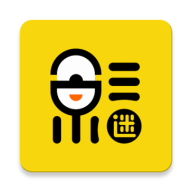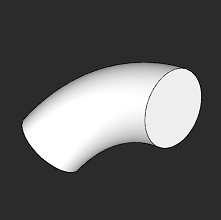华为手机投屏电视教程
华为手机怎么投屏电视
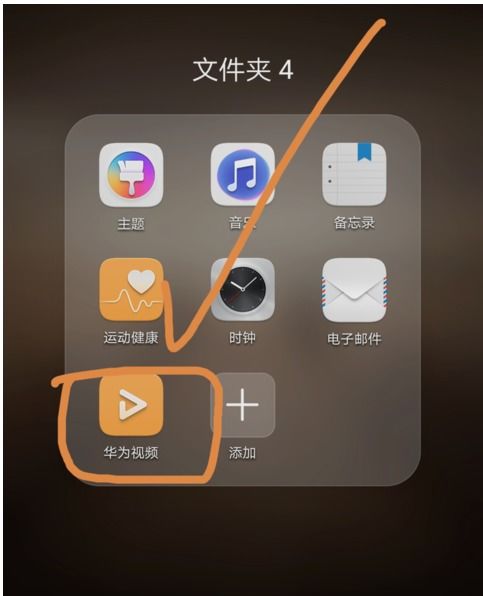
在日常生活中,将手机上的内容投屏到电视屏幕上已经成为一种常见的需求,特别是在家庭娱乐、会议展示或者在线教育等场景中。对于华为手机用户而言,投屏至电视有多种便捷方式。本文将详细介绍华为手机投屏至电视的几种主流方法,帮助用户根据自己的需求和设备情况选择合适的投屏方式。

一、准备工作
在进行投屏之前,用户需要完成一些基础准备工作,以确保投屏过程顺利进行。

1. 设备兼容性:确保您的华为手机和投屏设备(如智能电视、投影仪等)之间兼容。大多数现代设备支持无线投屏标准,例如Miracast或DLNA。您可以在设备的设置或说明书中查找相关信息。
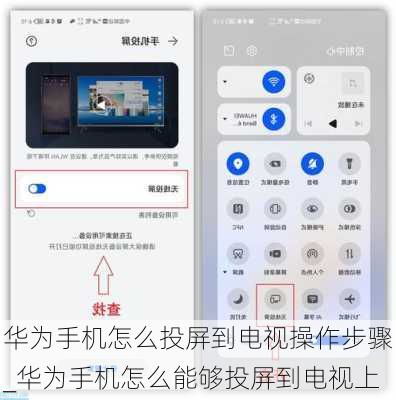
2. 连接同一Wi-Fi网络:将华为手机和投屏设备连接到同一个Wi-Fi网络。这是实现无线投屏的基础,网络不畅可能会导致连接中断或画面卡顿。
3. 更新软件:保持华为手机及投屏设备的软件版本最新,以获得更好的性能和兼容性。您可以在手机的“设置”中检查软件更新。
二、投屏方法
华为手机支持多种投屏方式,用户可以根据个人需求选择最合适的方式。以下是几种主要的投屏方法:
1. 无线投屏(Miracast)
华为手机内置了“无线投屏”功能,可轻松实现与Miracast协议支持电视的互联。
步骤:
1. 确保手机与电视连接至同一Wi-Fi网络。
2. 在华为手机上,向下滑动屏幕,找到并点击“无线投屏”或“多屏互动”选项(不同型号的手机可能略有不同)。
3. 手机会自动搜索附近的可用设备,找到并点击您想要投屏的电视名称。
4. 如果电视需要密码或验证码,按照提示输入即可。
5. 连接成功后,手机屏幕上的内容就会实时显示在电视上。
优点:无需额外设备,操作简单。
缺点:对网络环境要求较高,信号不稳定时可能会出现卡顿。
2. HDMI有线投屏
对于追求极致体验的用户,可以通过HDMI高清数据线将手机直接连接至电视的HDMI接口。
步骤:
1. 准备一根支持手机接口的HDMI或MHL线缆(部分手机可能需要转换器)。
2. 将HDMI线的一端连接到华为手机(通过转换器),另一端连接到电视的HDMI输入接口。
3. 在电视上选择对应的HDMI输入源。
4. 手机屏幕内容将自动显示在电视上。
优点:画质清晰,连接稳定,不受网络影响。
缺点:需要额外购买线缆,操作不如无线投屏方便。
3. 第三方投屏软件
如果上述方法不适用,或者您希望使用更多功能的投屏方式,可以选择第三方投屏软件。
步骤:
1. 在华为应用市场或其他应用商店下载并安装第三方投屏应用,如“乐播投屏”、“当贝投屏”等。
2. 打开应用,按照提示操作,使手机和电视连接在同一Wi-Fi网络下。
3. 在应用中选择“投屏”功能,搜索并连接到电视。
优点:支持多种品牌设备,功能丰富。
缺点:需要下载安装应用,操作步骤较多。
4. 视频应用内置投屏功能
大多数主流视频应用(如优酷、爱奇艺等)都内置了投屏按钮,适用于喜欢通过视频软件观看内容的用户。
步骤:
1. 在手机上打开视频应用,并播放您想要观看的内容。
2. 点击播放界面上的“TV”或投屏图标。
3. 手机将自动搜索并显示可投屏的设备列表。
4. 选择您的电视后,即可享受大屏观影体验。
优点:操作简单,无需额外安装软件。
缺点:仅适用于支持投屏功能的视频应用。
三、其他投屏方式
除了上述方法外,华为手机还支持一些其他投屏方式,适用于不同场景和需求。
1. 华为智慧屏投屏
如果您使用的是华为智慧屏,可以通过“多屏协同”功能实现更便捷的投屏。
步骤:
1. 确保手机和华为智慧屏连接在同一Wi-Fi网络下。
2. 在手机上打开“设置”,选择“设备连接”,点击“多屏协同”。
3. 手机会自动搜索附近的华为智慧屏。
4. 选择智慧屏名称进行连接。连接成功后,手机屏幕将镜像到智慧屏上。
优点:华为生态系统内设备兼容性好,连接稳定。
缺点:目前仅支持华为品牌的部分设备。
2. USB数据线投屏
对于部分华为手机,还可以通过USB数据线将手机连接到电脑或其他接收设备上,实现投屏功能。这种方法需要使用特定的投屏软件
- 上一篇: 轻松掌握!如何快速联系中国联通在线客服
- 下一篇: 如何制作美味的猪心?
游戏攻略帮助你
更多+-
04/11
-
04/11
-
04/11
-
04/11
-
04/11